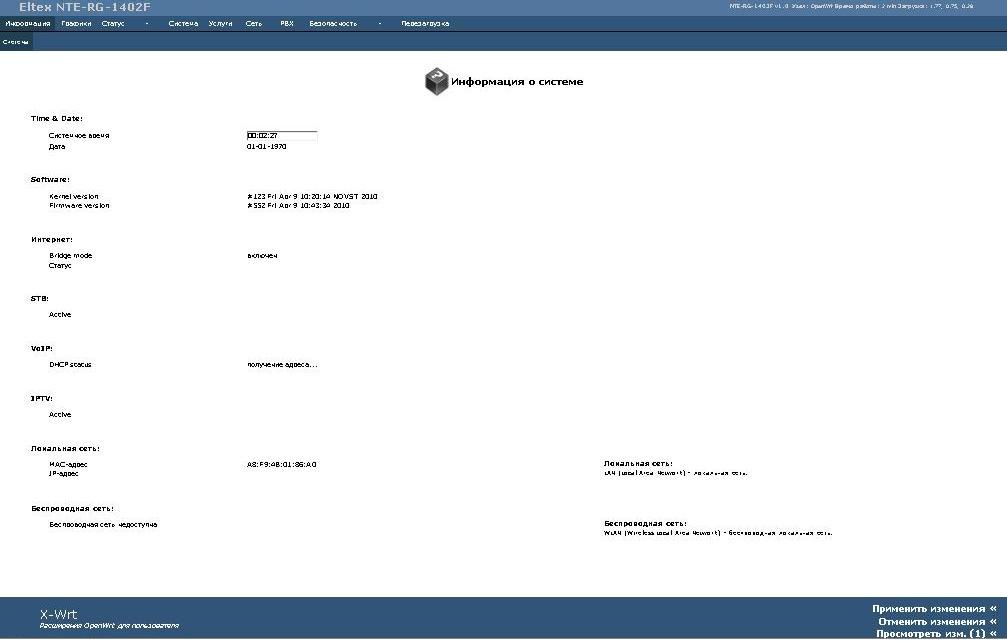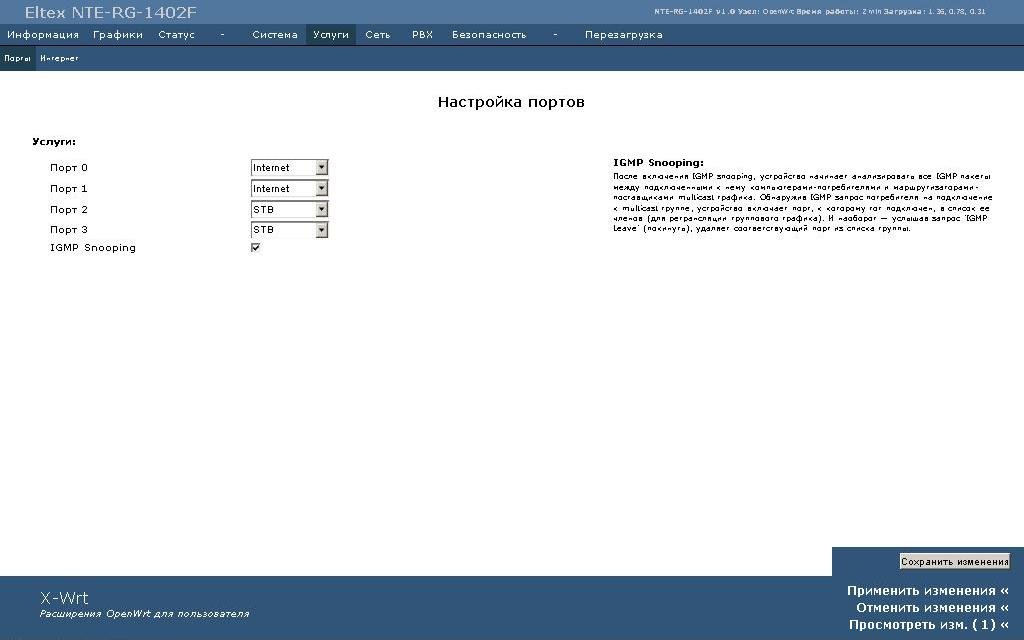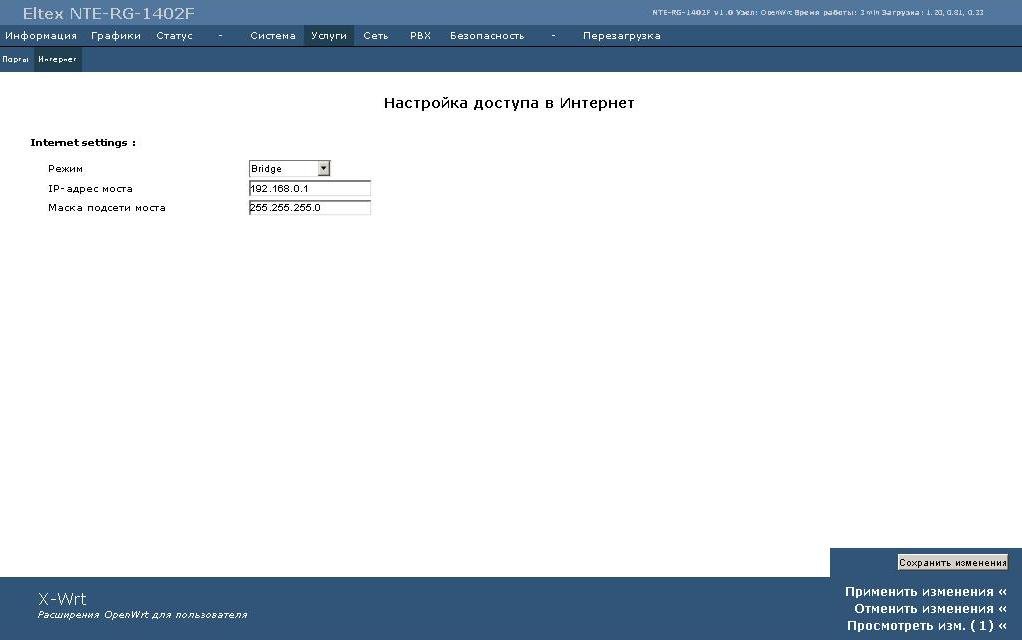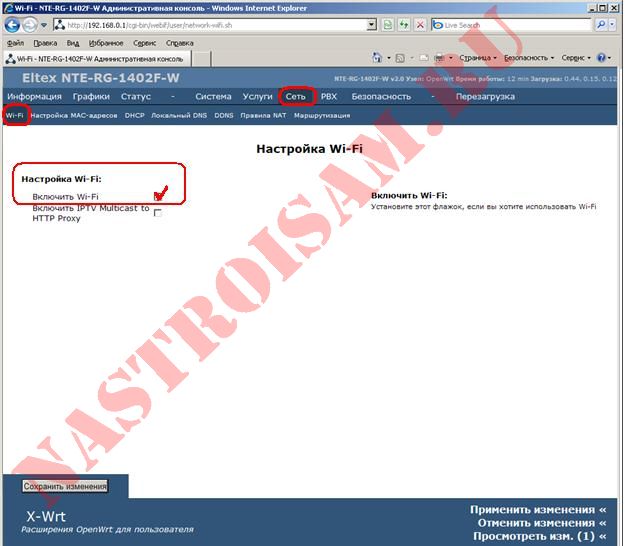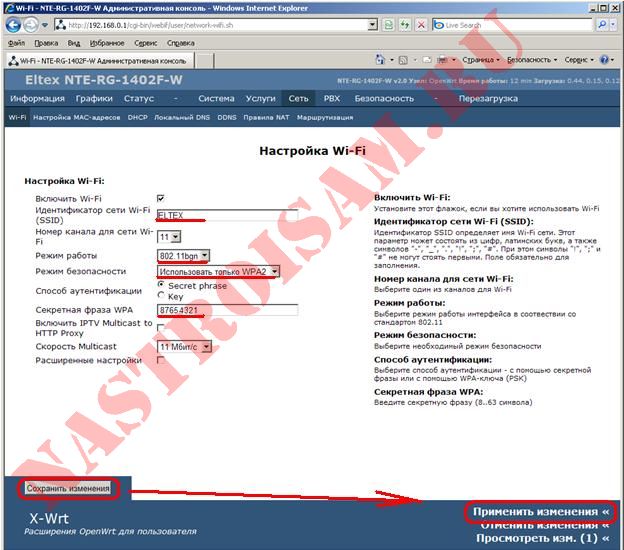Настройка ONT Eltex NTE-RG-1402F
Абонентский оптический ONT терминал NTE-RG-1402F выполнен в виде настольного изделия горизонтального расположения, в пластиковом корпусе размерами 184х44х118 мм.
На передней панели Eltex NTE-RG-1402F расположены:
Индикаторы LAN:
• Индикаторы P0..P3– индикаторы линка ETHERNET;
• Индикаторы линка Phone.
Индикаторы PON:
• Индикатор Link – индикатор активного PON-линка;
• Индикатор Fail – отсутствие сигнала от станции;
• Индикатор FEC – индикатор включения коррекции ошибок;
• Индикатор работы Status – сигнализация прохождения авторизации устройства;
• Индикатор питания Power.
Используется ONT Eltex NTE-RG-1402F для подключения к сетям TurboGEPON. Связь с сетями GEPON реализуется посредством PON-интерфейсов, для подключения оконечного оборудования клиентов служат обычные интерфейсы Ethernet.
Настройка оптического терминала Eltex NTE-RG-1402F производится через WEB интерфейс.
Открываем браузер (лучше всего Internet Explorer) и в поле адреса вводим 192.168.0.1
Он попросит весть имя и пароль доступа. Заводской пароль и имя доступа – user. Т.е. в поле логина пишем user, в поле пароля пишем user. Если зайти не получается — смотрим эту статью — ссылка.
Веб-интерфейс у NTE-RG-1402F выглядит так:
Для настройки подключения Интернет и телевидение как на ПК, так и через приставку STB надо перейти на вкладку – УСЛУГИ -> Порты:
Здесь мы видим, что порт 0 и порт 1 назначены для пользования интернетом, а порт 2 и порт 3 для пользования телевидением через STB-приставку .
Т.о. компьютеры надо подключать на порты 0-1, а для использования телевидения через приставку STB — на порты 2-3.
Для настройки подключения, переходим на вкладку Интернет.
Чтобы настроить режим прозрачного моста, выбираем Режим — BRIDGE. Вводим IP адрес хоста (192.168.0.1) и его маску подсети (255.255.255.0) как указанно ниже.
Потом нажимаем на кнопку СОХРАНИТЬ ИЗМЕНЕНИЯ (В правом нижнем углу) – на экране появится надпись НАСТРОЙКИ СОХРАНЕНЫ (как указанно ниже).
Далее нажимаем на кнопку ПРИМЕНИТЬ ИЗМЕНЕНИЯ. Если Вы все сделали правильно — увидите то, что указанно ниже:
Терминал абонентский Eltex TurboGEPON NTE-RG-1402F
Абонентские терминалы (ONT) предназначены для связи с вышестоящим оборудованием пассивных оптических сетей и предоставления услуг широкополосного доступа конечному пользователю. Связь с сетями GEPON реализуется посредством PON-интерфейсов, для подключения оконечного оборудования клиентов служат интерфейсы Ethernet.
Абонентские терминалы (ONT)
Абонентские терминалы обеспечивают доступ к самым современным услугам: высокоскоростному Интернету, IP-телефонии, IP-телевидению и другим мультимедийным приложениям.
Возможности устройств:
- поддержка стандарта IEEE802.3ah;
- поддержка VLAN в соответствие с IEEE802.1Q;
- фильтрация многоадресных рассылок IGMP snooping;
- высокоэффективный буфер с поддержкой механизмов качества обслуживания QoS;
- приоритезация различных видов трафика на уровне портов GEPON в соответствии с 802.1p, до 8-ми очередей приоритета;
- алгоритм аутентификации IEEE802.1х на уровне портов GEPON;
- поддержка функций безопасности;
- ограничение скорости на портах;
- AES-шифрование;
- FEC-кодирование;
- энергонезависимая память EEPROM для хранения параметров конфигурации;
- полное управление посредством протокола OAM через OLT.
ONT серии NTE-RG-1402 имеют встроенный маршрутизатор, который кроме присущих им функций выполняют функции сетевого моста.
Технические характеристики NTE-2:
- 1 порт TurboGEPON (SC) c поддержкой стандартов IEEE 802.3ah, IEEE 802.3, IEEE 802.3u, IEEE 802.3z, IEEE 802.3x, IEEE 802.3ad,IEEE 802.1d, IEEE 802.1w, IEEE 802.1Q, IEEE802.1p;
- совместное использование разъема SC для услуг кабельного телевидения на длине волны 1550 нм (опционально);
- RF-выход SMB-типа для подключения абонента к сети кабельного телевидения (опционально).
Технические характеристики ONT серии NTE-RG-1402:
- 1 порт TurboGEPON c поддержкой стандартов IEEE 802.3ah, IEEE 802.3, IEEE 802.3u, IEEE 802.3z, IEEE 802.3x, IEEE 802.3ad,IEEE 802.1d, IEEE 802.1w, IEEE 802.1Q, IEEE802.1p;
- совместное использование разъема SC для услуг кабельного телевидения на длине волны 1550 нм (опционально);
- RF-выход SMB-типа для подключения абонента к сети кабельного телевидения (опционально).
Услуги: выход в Интернет, цифрового ТВ и SIP-телефония
Для того чтобы произвести конфигурирование устройства, необходимо подключиться к нему через browser Firefox, Internet Explorer или Opera. Для этого ввести в строке браузера IP-адрес устройства (при заводских установках адрес — 192.168.0.1 ) и нажмите на клавиатуре клавишу «Enter» . Должно всплыть окно, запрашивающее имя пользователя и пароль. При первом запуске имя пользователя — user , пароль – user . Введите эти данные, нажмите на кнопку « Ок » и, если все настроено верно и правильно, то появится окно как показано на рисунке ниже.
Первоначально, для корректной работы, необходимо обновить прошивку устройства до версии 1388 (или выше). Для обновления прошивки выберите в меню пункт « Система », подменю « Обновить », нажмите на кнопку « Обзор… » и, пользуясь стандартным меню, укажите путь к файлу прошивки. Предварительно этот файл должен быть сохранен на жесткий диск компьютера. Выберите файл прошивки и нажмите кнопку « Обновить », как показано на рисунке ниже.
Внимание. В процессе обновления не допускается отключение питания устройства, либо его перезагрузка. Процесс обновления прошивки может занимать несколько минут, после загрузки прошивки происходит автоматическая перезагрузка. Об этом устройство уведомляет информационным сообщением как показано на рисунке ниже:
ПОДГОТОВКА УСТРОЙСТВА К НАСТРОЙКЕ
Перед конфигурированием устройства настоятельно рекомендуется сбросить настройки устройства к значениям по умолчанию. Для сброса конфигурации выберите в меню пункт « Система », далее подменю « Конфигурация » и в открывшемся окне нажмите на кнопку « Сброс »,
Устройство запросит подтверждение действия, всплывет окно, как показано на рисунке ниже, в котором нужно нажать кнопку « OK . Только после этого устройство перезагрузится.
Устройства RG-1400F и RG-1402F, могут работать в двух режимах – Router и Bridge , в отличие от NTE-2 , которое может быть настроено только в режиме Bridge . Еще одной важной отличительной особенностью данных устройств от NTE-2, является их конфигурирование для работы через web-интерфейс, в не зависимости оттого, что на коммутаторе LTE имеются настройки. Напомним, что устройство NTE-2 не настраивается, а автоматически загружает свои настройки с коммутатора.
НАСТРОЙКА УСТРОЙСТВА В РЕЖИМ РАБОТЫ – ROUTER
После сброса настроек можно приступать к конфигурированию устройства. Для настройки устройств в режим работы Router выберите пункт меню « Услуги », подменю « Интернет ». Откроется окно как показано на рисунке ниже.
Поле «Режим запуска» должно быть выставлено в значение «Автоматически» .
Поле «Режим» должно быть выставлено в значение «PPPoE»
Поля «PPPoE имя пользователя» и «Пароль PPPoE» необходимо заполнить значениями из договора.
После ввода всех параметров нажмите кнопку « Сохранить изменения », и для того чтобы изменения сохранились в энергонезависимой памяти, нажмите кнопку « Применить изменения ».
Чтобы сделанные настройки вступили в действие, устройство необходимо перезагрузить .
НАСТРОЙКА УСТРОЙСТВА В РЕЖИМ РАБОТЫ — BRIDGE
Для настройки доступа в сеть Интернет выберите пункт меню « Услуги », подменю « Интернет », как показано на рисунке ниже.
Поле « Режим » должно быть выставлено в значение « Bridge »
После ввода всех параметров нажмите кнопку « Сохранить изменения », и для того чтобы изменения сохранились в энергонезависимой памяти, нажмите кнопку « Применить изменения ».
После применения изменений устройство обязательно нужно перезагрузить.
Настройка Wi-Fi.
Для включения функции Wi-Fi выберете пункт меню «Сеть», подменю «Wi-Fi», поставьте галочку напротив строки «Включить Wi-Fi», как показано на рисунке ниже.
1. Введите идентификатор сети Wi-Fi (SSID) (имя беспроводной сети)
2. Выберите номер канала для сети Wi-Fi (частотный канал работы Wi-Fi)
3. Выберите режим работы 802.11bgn.
4. Выберите Режим безопасности. Рекомендуется использовать WPA2 (На данной версии программного обеспечения некорректно работает режим «Использовать WPA и WPA2», поэтому его использование нежелательно)
5. Выберите способ аутентификации выбрать Secret phrase
6. Введите секретную фразу WPA (Ключ для доступа к сети)
4. Нажмите кнопку «Сохранить изменения» в нижней части страницы, а затем «Применить изменения».
5. Дождавшись применения настроек, необходимо перезагрузить устройство.
НАСТРОЙКА NTE-RG-1402F ДЛЯ УСЛУГИ — SIP-ТЕЛЕФОНИЯ
ДОБАВЛЕНИЕ МАРШРУТА
В главном меню выберите пункт « Сеть », затем подменю « Маршрутизация ». На открывшейся странице нажмите кнопку « Добавить » и пропишите новый маршрут, заполнив поля согласно таблице приведенной ниже:
Настройка оборудования
Блог о модемах, роутерах и GPON терминалах Ростелеком
Настройка WiFi на Eltex NTE-RG-1402F-W
Для настройки WiFi на GPON ONT Eltex NTE-RG-1402F-W надо зайти в веб-интерфейс оптического модема по адресу http://192.168.0.1
.(IP-адрес роутера по умолчанию — 192.168.0.1). Логин user, пароль по умолчанию — user. Попадаем в веб-интерфейс Eltex NTE-RG-1402F-W, несколько топорный, надо признать. В меню выбираем раздел Сеть -> Wi-Fi:
Ставим галочку Включить Wi-Fi и получаем вот такое окно настройки Wi-Fi на Eltex NTE-RG-1402F-W:
Теперь, в поле Идентификатор сети Wi-FI (SSID) указываем имя создаваемой сети WiFi. Смотрим, чтобы Режим работы был 802.11bgn , а Режим безопасности — Использовать только WPA2 и стояла галка Secret phrase. Ниже, в поле Секретная фраза WPA надо прописать пароль на WiFi — это должна быть буквенная, цифирная или смешанная последовательность, не короче 8 символов. Больше можно ничего не трогать. Нажимаем кнопку Сохранить изменения, затем — Применить изменения. Готово, WiFi на Eltex NTE-RG-1402F-W успешно настроен. Остается только перезагрузить ONT-модем с новыми параметрами .